
ps怎麼把眼睛變大?
變換比列放大法
1、我們開啟圖片,選取橢圓選取框工具,選取臉部部分。執行選擇-修改-羽化-5px(Shift F6)。

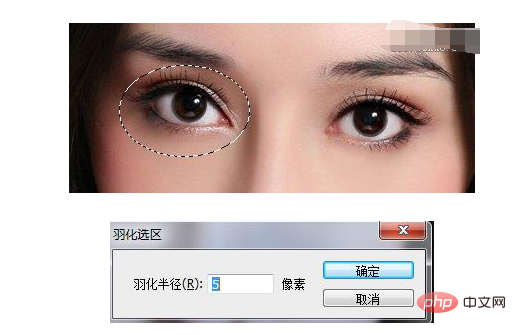
2、Ctrl J複製出眼睛部分,得到眼睛圖層,因為是羽化的所以邊緣融合效果好點。

3、我們按ctrl T 編輯- 自由變換。勾選鎖鏈按鈕,放大適合的大小(這裡106%},其實已經變大很多了。因為從中心向外變大我們一般不需要調整位置,直接按Enter確定。

4、因為我們加上了羽化效果,所以基本上沒有什麼破綻的地方,只是眼睛變大後,稍微覆蓋到了眉毛,這裡我們按著ctrl 點擊調出選區查看。
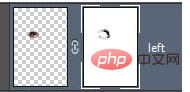
5、不難發現,我們要是在放大點眼睛,就會覆蓋一半的眉毛,也會覆蓋鼻子左側這邊的陰影。我們加一個蒙版,刷出邊緣,即可解決此類問題了。
取消選取範圍(ctrl D)後,我們新增一個遮罩,用黑色畫筆,不透明度約30%來刷【複製眼睛圖層】眼睛周圍。
6、右眼處理好後的效果如下圖:用同樣的方法處理右邊的左眼。

以上是ps怎麼把眼睛變大的詳細內容。更多資訊請關注PHP中文網其他相關文章!

